블러 비디오 틱톡 전체 가이드
매일 수백만 명의 사용자가 틱톡을 사용합니다. 틱톡에 업로드한 내용을 확인하는 것이 중요할 수 있습니다. 만약 개인 정보를 보호하고 예술적인 느낌을 더하거나 비디오의 특정 부분을 강조하고 싶다면 흐림 효과를 사용하여 목표를 달성할 수 있습니다.
틱톡에서는 다양한 효과를 쉽게 적용하고 조정하여 시각적으로 매력적인 콘텐츠를 만들 수 있습니다. 이 기사에서는 틱톡 비디오를 흐리게 하는 방법에 대해 알아보겠습니다.
파트 1. 틱톡 비디오를 빠르게 흐리게 하는 방법
틱톡은 업로드한 콘텐츠의 질을 향상시키는 다양한 효과를 제공합니다. 틱톡 비디오를 흐리게 하면 콘텐츠에 독특한 느낌을 더하고 시청자의 흥미를 높일 수 있습니다. 민감한 정보를 가리고 드라마틱한 효과를 만들거나 단순히 틱톡 비디오에 스타일을 더할 수 있습니다.
틱톡 비디오를 흐리게 하는 단계는 다음과 같습니다.
단계 1.모바일 기기에서 틱톡 앱을 열고 하단에 있는 '+' 기호를 클릭하여 새 비디오를 생성합니다.

단계 2.'Upload' 버튼을 탭하여 이전 비디오를 업로드하거나 새 비디오를 녹화할 수 있습니다.
단계 3.비디오를 선택한 후 'Effect' 버튼을 누르고 흐림 효과를 선택합니다.

단계 4.선호도에 따라 흐림 효과의 강도를 조정합니다.
단계 5.흐림 효과 적용이 완료되면 비디오를 미리보고 "Next"를 누릅니다. 그 후 "Post"를 눌러 틱톡에 비디오를 업로드합니다.

파트 2. 틱톡 비디오 품질이 나쁜 문제 해결 방법
틱톡에서 높은 품질의 비디오를 업로드하는 것은 시청자를 유치하고 팬 베이스 확대에 중요합니다. 만약 비디오 품질이 나쁘다면 인기 비디오가 되기 어렵습니다. 하지만 틱톡 비디오의 품질을 향상시키는 여러 기술이 있습니다. 다음은 비디오 품질을 향상시키는 효과적인 방법입니다.
1. 파일 크기
비디오 파일의 크기가 틱톡에 적합한지 확인하십시오. 너무 긴 비디오는 틱톡에 업로드될 때 품질이 떨어집니다. iOS 기기에서 틱톡 비디오를 업로드하는 경우 파일 크기는 287.6MB를 초과하지 않아야 하며, 안드로이드 기기에서 업로드하는 경우 72MB를 초과하지 않아야 합니다. 파일 크기가 이 제한 범위 내에 있는지 확인하여 틱톡이 비디오를 압축하여 품질을 낮추지 않도록 합니다.
2. 해상도
틱톡 비디오를 녹화하기 전에 해상도를 설정하는 것이 중요합니다. 틱톡은 4K 해상도를 지원하지 않으며, 4K 해상도로 비디오를 녹화하면 틱톡이 자동으로 비디오를 1080p로 축소하고 품질도 낮아집니다. 더 낮은 해상도를 사용하면 비디오가 픽셀화되어 흐릿해 보일 수 있습니다. 이 문제를 피하기 위해서는 1080p 해상도로 직접 비디오를 녹화해야 합니다. 이 해상도를 사용하면 모든 기기에서 비디오가 선명하게 보일 것입니다.
3. 형식
틱톡에서는 MOV와 MP4 파일 형식만 지원합니다. 다른 형식을 사용하면 비디오 품질이 열화됩니다. 품질을 유지하려면 원래 다른 형식으로 저장된 비디오를 틱톡에 업로드하기 전에 이러한 형식 중 하나로 다시 저장해야 합니다.
4. 프레임 레이트
틱톡 비디오를 녹화하기 전에 프레임 레이트를 선택하는 것도 중요합니다. 틱톡 비디오의 경우 초당 30프레임(fps)의 프레임 레이트가 이상적입니다. 이는 부드러운 움직임과 작은 파일 크기 사이의 균형을 유지합니다. 이 프레임 레이트로 녹화된 비디오는 매끄럽게 재생됩니다. 더 높은 프레임 레이트는 다른 시청자의 기기와 틱톡 플랫폼에 문제를 일으킬 수 있습니다.
5. 비트레이트
틱톡 비디오의 최적 비트레이트 범위는 3,500kbps에서 4,500kbps입니다. 이 범위에서는 높은 품질을 보장하면서 파일이 너무 커지지 않아 플랫폼에서 업로드와 재생에 적합합니다. 플랫폼의 파일 크기 제한으로 인해 더 높은 비트레이트는 틱톡에 업로드하기에 적합하지 않습니다.
6. 인코딩
적절한 인코딩은 품질 손실 없이 효율적인 압축을 보장합니다. 틱톡에서 지원하는 H.264 코덱을 사용하면 낮은 비트레이트에서도 뛰어난 품질을 제공합니다. 이를 통해 품질을 유지하면서 파일 크기를 관리할 수 있습니다.
파트 3. 전문 팁. 틱톡 공유를 위한 비디오 품질 상향 방법
만약 더 많은 "좋아요"를 받고 틱톡 비디오를 돋보이게 만들고 싶다면 향상된 비디오 품질이 필수적입니다. HitPaw VikPea (이전 HitPaw Video Enhancer)는 비디오를 상향하고 향상시키는 강력한 소프트웨어입니다. 틱톡 비디오가 픽셀화되거나 흔들리더라도 이 사용자 친화적인 프로그램을 사용하여 원래 품질로 복원할 수 있습니다.
HitPaw VikPea를 선택하는 이유
- 고급 AI 기술을 사용하여 비디오 품질을 희생하지 않고 비디오를 상향시킴.
- 배치 처리 옵션이 있어 한 번에 여러 비디오를 편집하여 시간과 에너지를 절약할 수 있음.
- 사용자 친화적인 인터페이스로 초보자도 쉽게 비디오 향상을 할 수 있음.
- 다양한 유형의 비디오에 대한 여러 향상 옵션이 있어 최상의 결과를 보장함.
- 비디오 품질을 희생하지 않고 빠르고 효율적인 처리를 함.
비디오 품질 상향 단계
HitPaw VikPea를 사용하여 틱톡 비디오의 품질을 향상시키려면 다음과 같은 간편한 단계를 따르십시오.
단계 1.먼저 HitPaw VikPea를 다운로드하고 설치합니다. 소프트웨어를 열고 "Choose File" 버튼을 클릭하여 상향시키려는 비디오를 가져옵니다.

단계 2.비디오를 선택한 후 설정으로 이동하여 선호도에 따라 AI 모델을 선택합니다.

단계 3.모델을 선택한 후 향상된 결과를 미리보아 품질이 기대에 부합하는지 확인합니다. 향상된 결과에 만족하면 "Export" 버튼을 클릭하여 비디오를 내보냅니다. 선호하는 형식과 품질을 선택한 후 개선된 비디오를 컴퓨터에 저장합니다.

HitPaw VikPea에 대해 더 알아보기
파트 4. 틱톡 비디오 흐림에 대한 FAQs
Q1. 틱톡에서 흐림 필터는 어디에 있나요?
A1. 틱톡 앱을 열고 "+" 아이콘을 누르면 새 비디오를 시작할 수 있습니다. 그 후 녹화 화면의 왼쪽에서 "Effects"를 선택합니다. "Trending" 페이지를 아래로 스크롤하여 흐린 아이콘으로 표시된 "Blur" 효과를 찾습니다. 이를 탭하면 비디오에 효과를 적용할 수 있습니다.
Q2. 틱톡에서 사진을 흐릴 수 있나요?
A2.
네, 틱톡에서 사진을 흐릴 수 있습니다. 틱톡에서 사진을 흐리는 방법은 다음과 같습니다.
마무리
이 가이드를 따라하면 틱톡 비디오를 흐리게 하여 민감한 정보를 보호할 수 있습니다. 틱톡에서 사진과 비디오에 흐림 효과를 적용하는 방법을 다루었습니다. 만약 보다 정교한 비디오 편집 기능이 필요하다면, 사용하기 쉬운 인터페이스와 강력한 도구를 갖춘 HitPaw VikPea를 사용할 수 있습니다. 이를 통해 비디오를 편집, 향상, 흐리게 하는 작업이 간편해집니다. 지금 HitPaw VikPea를 시도해 보세요.


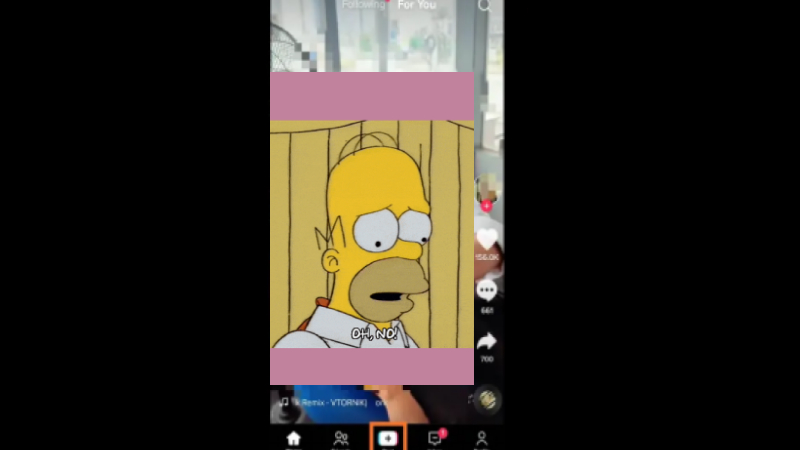
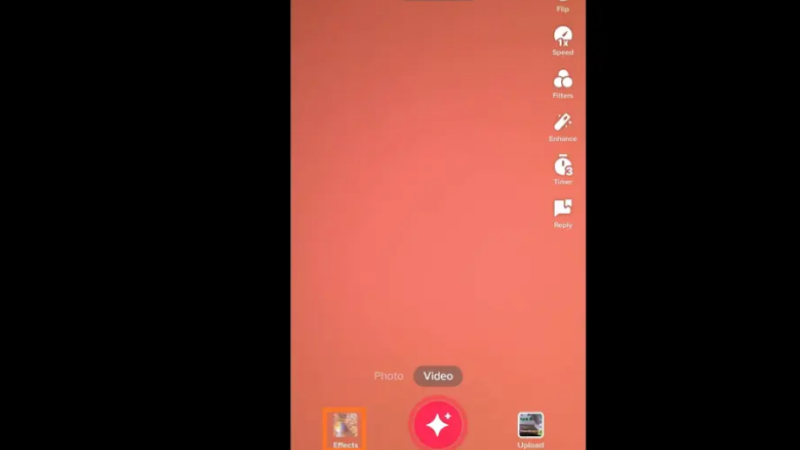
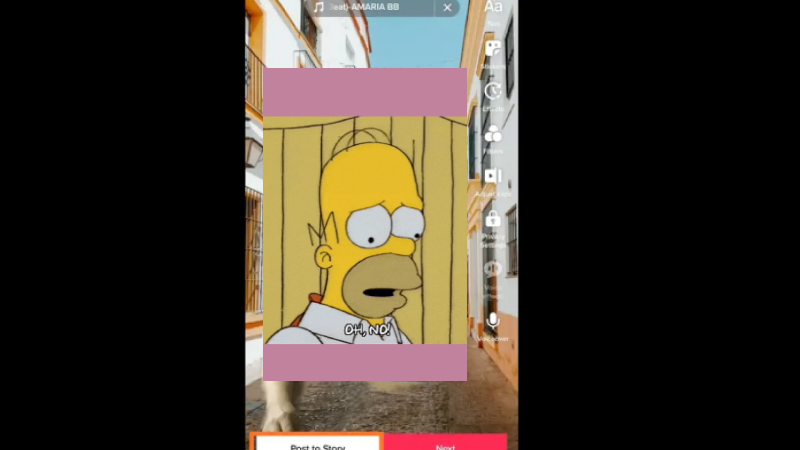






 HitPaw Univd
HitPaw Univd  HitPaw VoicePea
HitPaw VoicePea  HitPaw FotorPea
HitPaw FotorPea
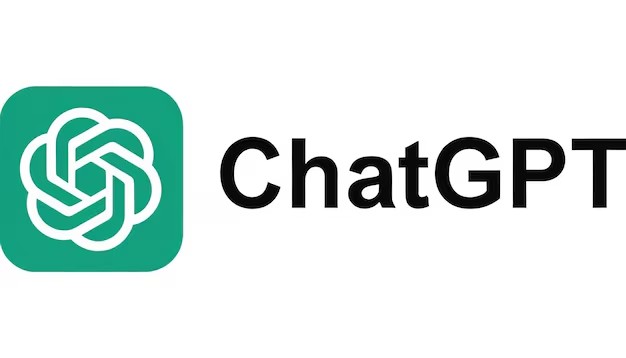
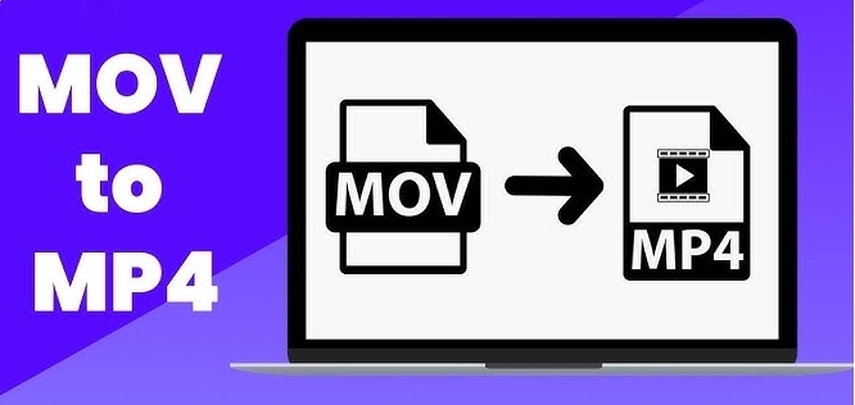

이 문서 공유하기:
제품 등급을 선택하세요:
김희준
편집장
프리랜서로 5년 이상 일해왔습니다. 새로운 것들과 최신 지식을 발견할 때마다 항상 감탄합니다. 인생은 무한하다고 생각하지만, 제 자신은 한계를 모릅니다.
모든 기사 보기댓글 남기기
HitPaw 기사에 대한 리뷰 작성하기